EXCEL-Aufgaben zur Bruttorechnung
Datumsberechnungen (Monatsanfang und Monatsende)
Erstellen Sie folgende Tabelle. Die grauen Zellen enthalten Formeln.
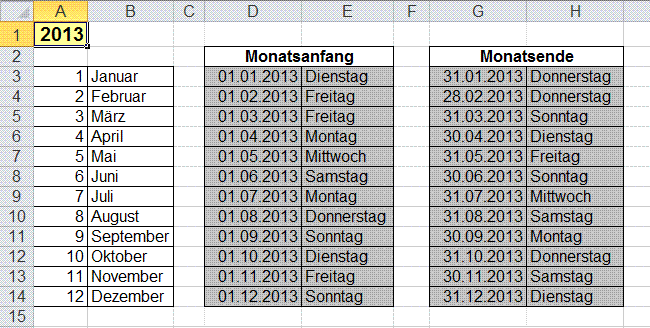
Bei Eingabe einer anderen Jahreszahl in A1 (gelbe Zelle) müssen sich die Zellen mit Formeln entsprechend ändern.
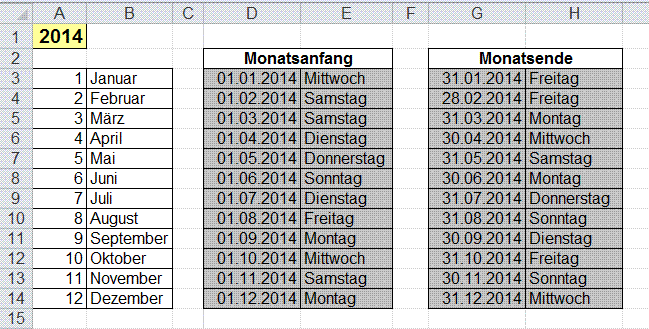
Hinweise:
- Verwenden Sie für die Spalten A und B die Ausfüllfunktion (also nur die Werte in Zeile 3 schreiben und dann nach unten ausfüllen)
- Für die Spalte D brauchen Sie die Funktion DATUM. Erstellen Sie die Funktion in D3 so, dass sie kopierfähig ist.
- In der Spalte E übernehmen Sie die Werte mit einem Bezug auf Spalte D. Damit die Wochentage angezeigt werden, ändern Sie das Format der Zellen.
- Erstellen Sie die Funktion in G3 so, dass sie kopierfähig bis G13 ist. Beachte: Das Ende eines Monats ist immer ein Tag vor dem Monatsanfang des Folgemonats. Für die Zelle G14 brauchen Sie wieder die Funktion DATUM.
- In der Spalte H übernehmen Sie die Werte mit einem Bezug auf Spalte G. Damit die Wochentage angezeigt werden, ändern Sie das Format der Zellen.
Stundenerfassung pro Monat
|
Erstellen Sie nebenstehende Tabelle. Die grauen Zellen enthalten Formeln. Bei Eingabe einer anderen Jahreszahl in B3 (gelbe Zelle) bzw. eines anderen Monats in B4 (gelbe Zelle) müssen sich die Zellen mit Formeln entsprechend ändern. Die Zellen A7 bis B37 sind mit grauer Hintergrundfarbe und die Zellen C7 bis C37 mit gelber Hintergrundfarbe zu
formatieren. Sonnabende und Sonntage sind mit der bedingten Formatierung zu kennzeichnen (roter Hintergrund und weiße
Schrift). Bei Eingabe einer anderen Jahreszahl bzw. eines anderen Monats müssen sich die Formatierungen
entsprechend ändern. Die bedingte Formatierung überschreibt also die normale Formatierung. Für den gesamten Bereich
(A7 bis C37) kann eine bedingte Formatierung festgelegt werden. Aufruf unter EXCEL 2003: Hinweise:
|
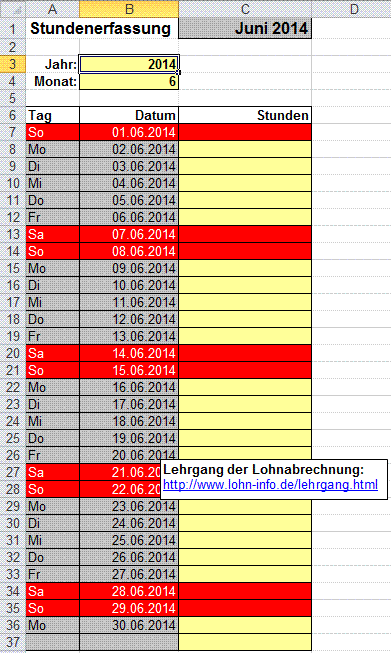
|
Bedingte Formatierung - Aufruf unter EXCEL 2010
Den Bereich A7 bis C37 markieren und folgende Bedingung eingeben. Durch den gemischten Bezug $A7 bezieht sich jede Zelle in dem markierten Bereich immer auf Saplte A, nur die Zeile wird angepasst. Wenn der Wochentag größer 5 ist, wird die unter der Schaltfläche Format eingestellte Formatierung (roter Hintergrund und weiße Schrift) angezeigt. Wochentag größer 5 wären 6 für Samstag und 7 für Sonntag. Das zweite Argument in der Funktion ist der Typ des Rückgabewerts. Die 2 steht für: Zahl 1 (Montag) bis 7 (Sonntag).
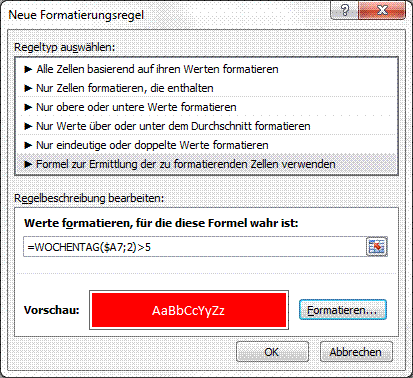
Aufruf der Datenüberprüfung unter EXCEL 2010
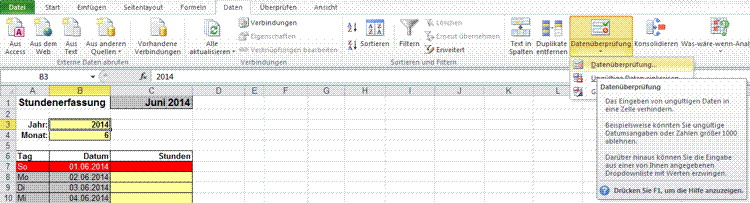
Datenüberprüfung für B3
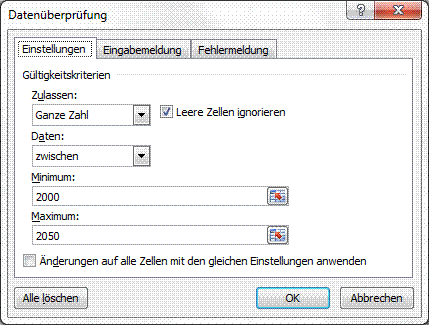
Datenüberprüfung für B4
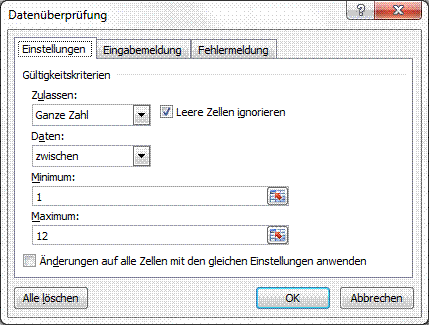
Erstellung eines Kalender
Erstellen Sie folgende Tabelle. Die Zellen im Bereich von A6 bis L36 enthalten Formeln. Bei Eingabe einer anderen Jahreszahl in A1 (gelbe Zelle) müssen sich die Zellen mit Formeln entsprechend ändern.
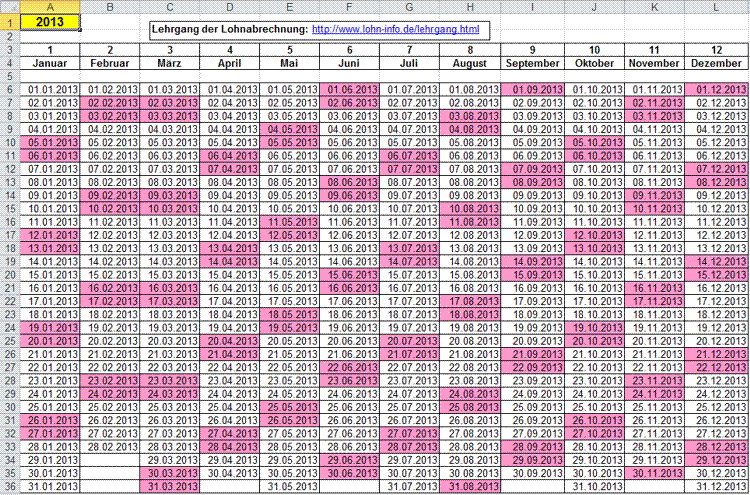
Hinweise:
- Verwenden Sie für die Zeilen 3 und 4 die Ausfüllfunktion (also nur die Werte in Spalte A schreiben und dann nach rechts ausfüllen)
- Für die Zeile 6 brauchen Sie die Funktion DATUM. Erstellen Sie die Funktion in A6 so, dass sie nach rechts kopierfähig ist.
- A7 muss nach rechts und nach unten kopierfähig sein (A6 +1)
- Damit keine Fehlermeldungen am Ende des Monats erscheinen, brauchen Sie die WENN-Funktion. Die Formel muss auch in Schaltjahren funktionieren!
- Sonnabende und Sonntage sind mit der bedingten Formatierung zu kennzeichnen (rosa Hintergrund). Bei Eingabe einer anderen Jahreszahl müssen sich die Formatierungen entsprechend ändern.
Bei der Eingabe von 2014 in Zelle A1 ergibt sich folgendes Bild:
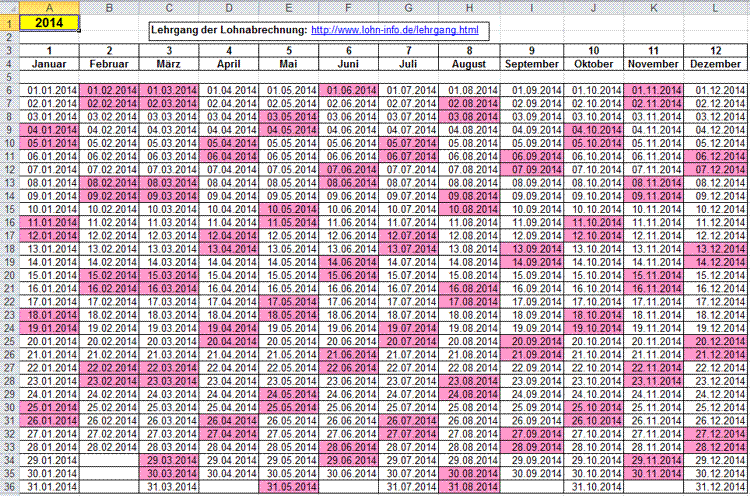
© 2007-2020 A.Liebig - Impressum - Kontakt - Datenschutz - Inhaltsverzeichnis (Sitemap) - Lohnlexikon